【桌面图标有白底的解决方法 桌面图标有白底怎么去掉】桌面图标有白底的解决方法,桌面图标有白底怎么去掉 。小编来告诉你更多相关信息 。
桌面图标有白底怎么去掉IT电脑小知识篇 , 关于桌面图标有白底怎么去掉和桌面图标有白底的解决方法的IT知识,下面为您详细介绍
Win7系统桌面图标有白底怎么办?最近有用户重装Win7系统之后发现,桌面图标上全是白底的,这是怎么回事?该如何解决?请看下文具体介绍 。
操作步骤:1.首先我们可以从最简单的方法操作 , 借助360安全卫士解决问题,点击打开360安全卫士,然后点击打开“人工服务”功能 。如下图所示
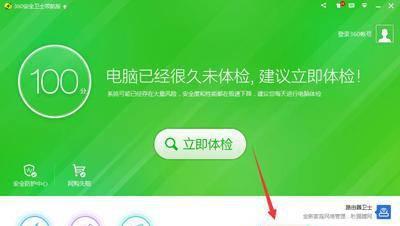
文章插图
2.在弹出的人工服务窗口中,输入“图标白底”,然后如下图所示找到快捷方式图标白底,点击“立即修复”按钮修复桌面图标,修复完成重启电脑即可 。

文章插图
3.尝试以上的方法之后,没有去掉桌面图标白底的情况下,用户们可以尝试右键桌面计算机图标 , 点击打开计算机属性窗口,然后点击打开“高级系统设置”,接着在高级系统设置高级栏界面 , 点击性能下面的“设置”按钮,最后在弹出的性能选项窗口中,点击选择“调整为最佳外观”即可,点击确定按钮完成操作 。如下图所示
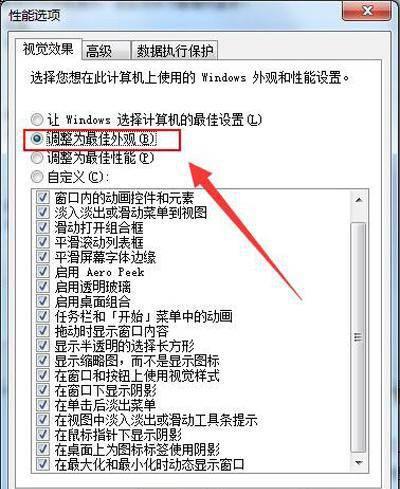
文章插图
以上介绍的桌面图标有白底怎么去掉 以及 桌面图标有白底的解决方法的具体介绍,小编希望给网友们带来一些知识 。
- word插入页码详细图文教程 word如何设置页码
- 光猫和路由器的区别 路由器长什么样子图片
- 怎么拿出来 台式电脑内存条在哪个位置图片
- ps照片拼图详细步骤 ps怎么拼图合成图片
- ps制作印章的详细步骤 印章的抠图操作方法
- opencv裁剪图片并保存 opencv裁剪不规则区域攻略
- 图片左右翻转怎么弄 镜像翻转图片的操作方法
- ps制作gif动图步骤 ps做gif动画视频教程
- ai怎么解锁图层快捷键 ai打开图层的快捷键使用
- 口袋妖怪努力值怎么刷满 宝可梦努力值对照表图片
